نحوه رفع انسداد Adobe Flash Player در گوگل کروم
شما در حال مرور در Google Chrome هستید و با یک صفحه وب مبتنی بر Flash مواجه می شوید. اما افسوس! شما نمی توانید آن را باز کنید زیرا مرورگر شما وب سایت های مبتنی بر Flash را مسدود می کند. این معمولا زمانی اتفاق می افتد که مرورگر شما پخش کننده رسانه Adobe Flash(Adobe Flash media player) را مسدود کند . این مانع از مشاهده محتوای رسانه ای از وب سایت ها می شود.
خوب، ما نمی خواهیم شما با چنین سیستم های قفل غم انگیزی روبرو شوید! بنابراین، در این مقاله به شما کمک می کنیم تا با استفاده از ساده ترین روش ها ، Adobe Flash Player را در مرورگر گوگل کروم خود رفع انسداد کنید. (Google Chrome)اما قبل از شروع راه حل، باید بدانیم چرا Adobe Flash Player در مرورگرها مسدود شده است؟ اگر به نظر شما خوب است، اجازه دهید شروع کنیم.
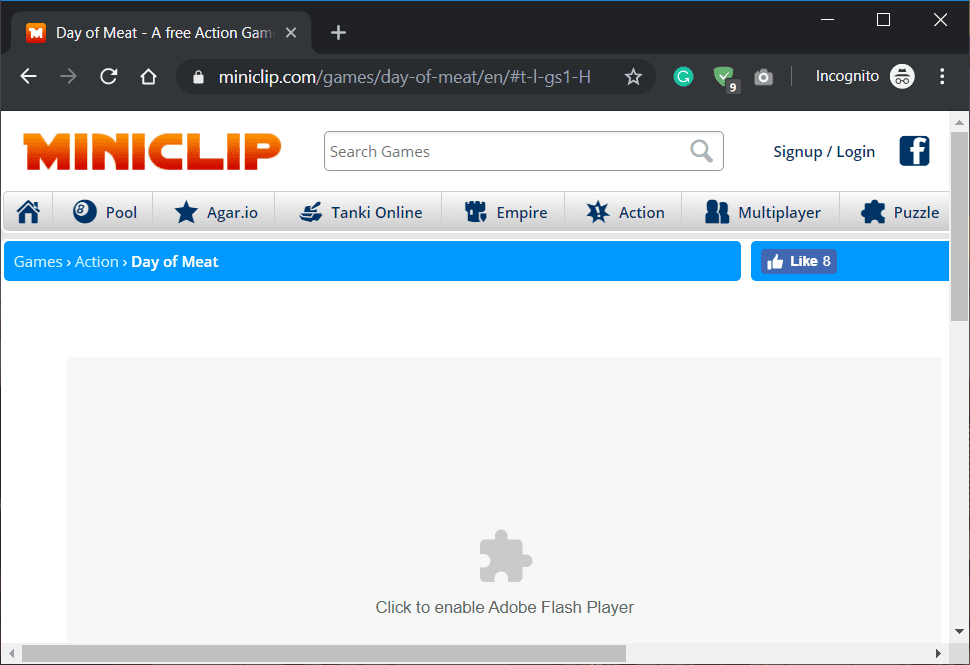
چرا Adobe Flash Player مسدود شده است و چه نیازی به رفع انسداد است؟(Why is Adobe Flash Player blocked, and what is the need to unblock it?)
Adobe Flash Player مناسب ترین ابزار برای گنجاندن محتوای رسانه ای در وب سایت ها در نظر گرفته شد. اما در نهایت، سازندگان وب سایت و وبلاگ نویسان شروع به دور شدن از آن کردند.
امروزه بیشتر وب سایت ها از فناوری های باز جدید برای گنجاندن محتوای رسانه ای استفاده می کنند. این به ادوبی(Adobe) نیز اجازه می دهد که دست از کار بکشد. در نتیجه، مرورگرهایی مانند کروم به طور خودکار محتوای Adobe Flash را مسدود می کنند.(As a result, browsers like Chrome automatically block the Adobe Flash content.)
با این حال، بسیاری از وبسایتها از Adobe Flash برای محتوای رسانهای استفاده میکنند، و اگر میخواهید به آنها دسترسی داشته باشید، باید Adobe Flash Player را در Chrome رفع انسداد کنید .
نحوه رفع انسداد Adobe Flash Player در گوگل کروم(How to Unblock Adobe Flash Player in Google Chrome)
روش 1: جلوگیری از مسدود کردن فلش کروم(Method 1: Stop Chrome From Blocking Flash)
اگر میخواهید بدون هیچ مانعی از وبسایتهای دارای محتوای Flash استفاده کنید، باید از مسدود کردن مرورگر Chrome جلوگیری کنید. تنها کاری که باید انجام دهید این است که تنظیمات پیش فرض Google Chrome را تغییر دهید . برای انجام این روش مراحل زیر را دنبال کنید:
1. اول(First) از همه، از یک صفحه وب بازدید کنید که از Adobe Flash برای محتوای رسانه استفاده می کند. همچنین میتوانید به وبسایت Adobe دسترسی داشته باشید ، در صورتی که نتوانید یکی از آنها را بیابید.
2. پس از بازدید از وب سایت، مرورگر کروم(Chrome) اعلان مختصری در مورد مسدود شدن فلش نمایش می دهد.(Flash being blocked.)
3. یک نماد پازل را در نوار آدرس پیدا خواهید کرد. روی آن کلیک کنید. پیغام "Flash was blocked on this page" را نمایش می دهد.
4. حالا روی دکمه Manage زیر پیام کلیک کنید. با این کار یک پنجره جدید روی صفحه نمایش شما باز می شود.
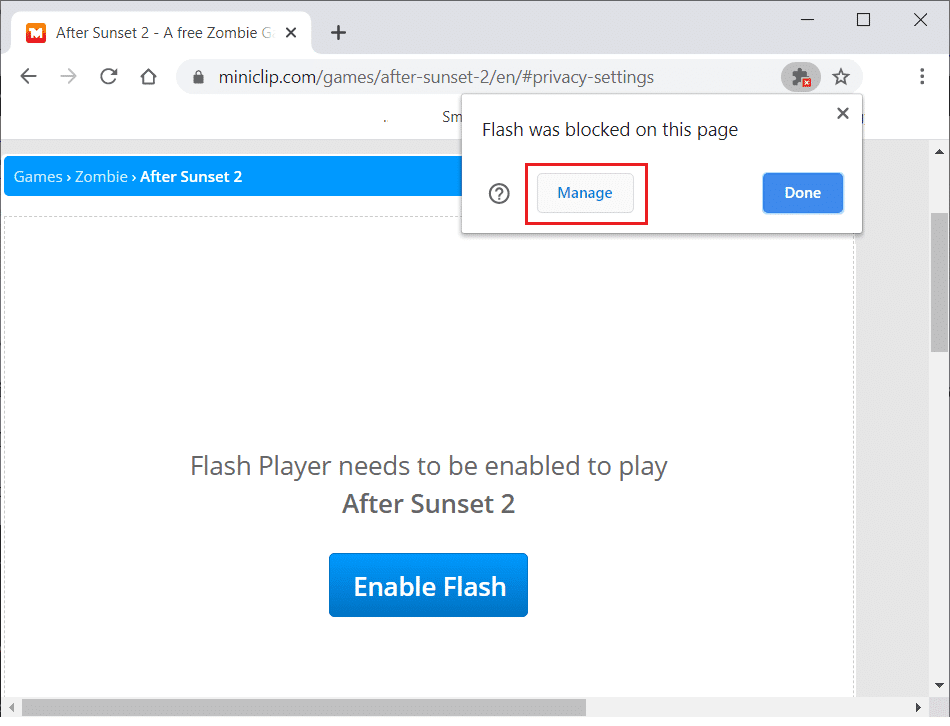
5. سپس، دکمه کنار «مسدود کردن سایتها از اجرای فلش (توصیه میشود)» را تغییر دهید.(‘Block sites from running Flash (recommended).’)

6. هنگامی که دکمه را تغییر می دهید، عبارت به " اول بپرس(Ask first) " تغییر می کند.
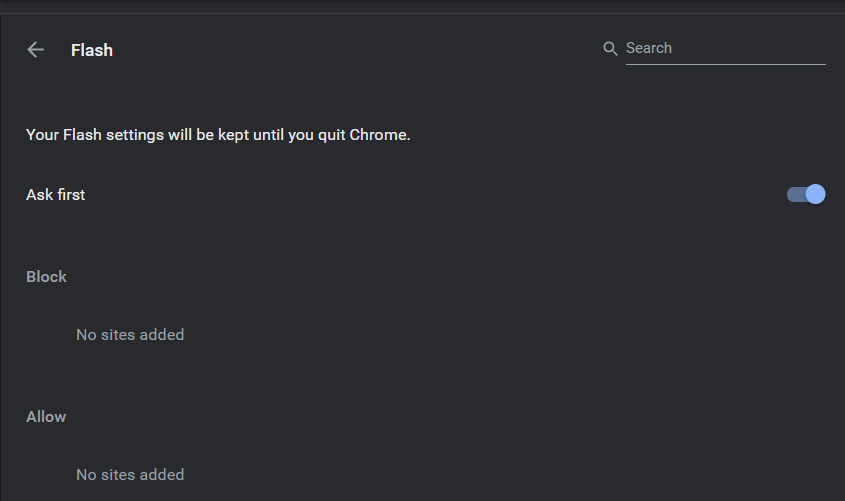
روش 2: رفع انسداد Adobe Flash Player با استفاده از تنظیمات کروم(Method 2: Unblock Adobe Flash Player Using Chrome Settings)
همچنین میتوانید فلش(Flash) را مستقیماً از تنظیمات Chrome رفع انسداد کنید. (Chrome)مراحل زیر را دنبال کنید:
1. ابتدا کروم(Chrome) را باز کنید و روی دکمه سه نقطه(three-dot button) موجود در سمت راست بالای مرورگر کلیک کنید.
2. از قسمت منو، روی Settings کلیک کنید .

3. اکنون به پایین تب تنظیمات(Settings) بروید.
4. در بخش Privacy and Security،(Under the Privacy and Security section,) روی “ Site Settings ” کلیک کنید.
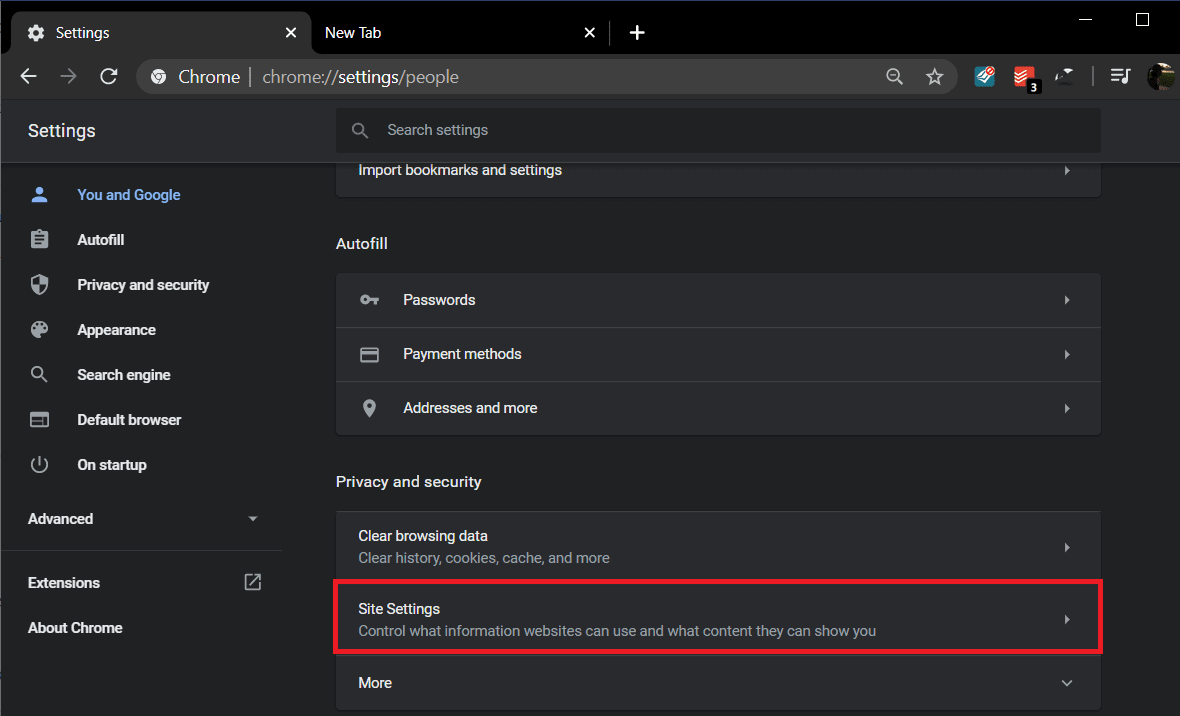
5. به قسمت Content بروید(Scroll) و روی « فلش(Flash) » کلیک کنید.
6. در اینجا گزینه فلش را(Flash option) می بینید که بلاک می شود، همان چیزی که در روش اول ذکر شد. با این حال، به روز رسانی جدید فلش(Flash) را به صورت پیش فرض مسدود می کند.

7. میتوانید کلید کنار « Block sites from running Flash » را خاموش کنید( turn off the toggle) .
امیدواریم روش های ذکر شده در بالا برای شما مفید بوده باشد و توانسته باشید Adobe Flash Player را در گوگل کروم رفع انسداد کنید. ( unblock Adobe Flash Player in Google Chrome. )با این حال، احتمال زیادی وجود دارد که در زمان خواندن این مقاله، Adobe قبلاً فلش(Flash) را حذف کرده باشد. Adobe Flash قرار بود در سال 2020 به طور کامل حذف شود. به همین دلیل به روز رسانی Google Chrome در اواخر سال 2019 به طور پیش فرض فلش را مسدود کرد.(Flash)
توصیه شده:(Recommended:)
- Adobe Flash Player را در کروم، فایرفاکس و اج فعال کنید(Enable Adobe Flash Player on Chrome, Firefox, and Edge)
- رفع ناپدید شدن نشانگر ماوس در گوگل کروم(Fix Mouse Cursor Disappearing in Google Chrome)
- فهرستی از دستورات ادمین Roblox(A-List Of Roblox Admin Commands)
خوب، همه اینها الان خیلی جای نگرانی نیست. فناوری های بهتر و ایمن تر جایگزین Flash شده اند . حذف فلش(Flash) هیچ ربطی به تجربه شما از گشت و گذار در رسانه ندارد. با این حال، اگر با مشکلی مواجه شدید یا سؤالی دارید، در زیر نظر دهید و ما آن را بررسی خواهیم کرد.
Related posts
چگونه به خار چیدن Adobe Flash Player در Google Chrome
چگونه Block and Unblock A Website در Google Chrome
فعال کردن Adobe Flash Player در Chrome، Firefox و Edge
چگونه رفتن به Full-Screen در Google Chrome
چگونه به بازیابی Deleted History در Google Chrome؟
Fix این سایت را نمی توان به خطا در Google Chrome رسید
رفع نشدن گوگل کروم
Fix ERR_EMPTY_RESPONSE Google Chrome Error
نحوه صادرات رمزهای عبور ذخیره شده در گوگل کروم
فعال یا غیر فعال کردن یا غیر فعال کردن Secure Warning در Google Chrome
چگونه به حالت اولیه Google Chrome در Android
چگونه خطای Google Chrome 403 را برطرف کنیم
چگونه برای دیدن Downloads اخیر در Google Chrome
چگونه ابزار گزارشگر نرم افزار گوگل را غیرفعال کنیم
نحوه افزودن میانبر به صفحه اصلی گوگل کروم
ERR_EMPTY_RESPONSE را در Google Chrome برطرف کنید
نحوه تغییر تصویر گوگل من به گیف متحرک
چگونه برای فعال کردن یا Disable Google Sync (در Mobile & Desktop)
Back Up And Restore نشانکهای خود را در Google Chrome
فعال کردن Adobe Flash Player در Chrome، Edge، Firefox، اینترنت اکسپلورر، Opera
